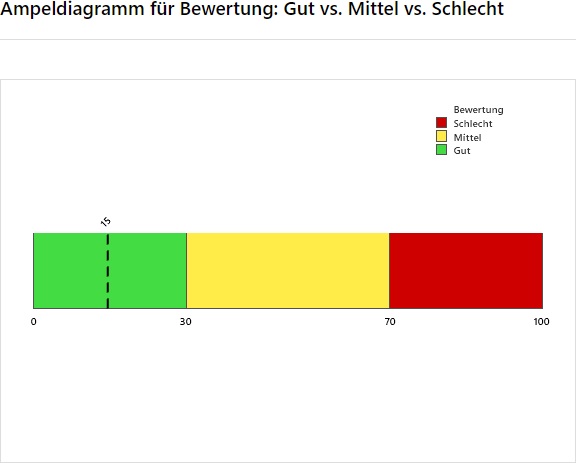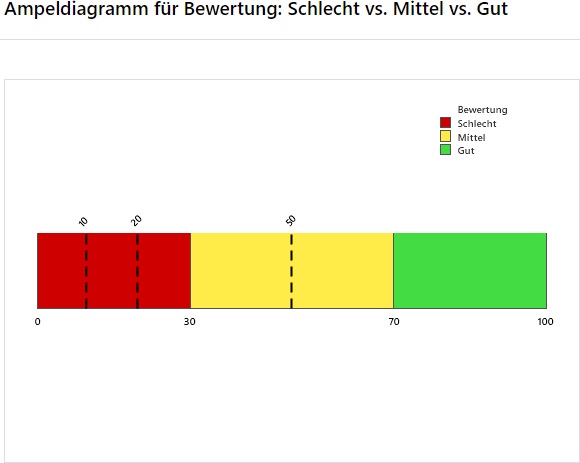Minitab 22 - Ampeldiagramm
- Erstellt am 24.6.2024
- Software: Minitab 22
Gibt es ein Makro, mit dem ich ein Diagramm erstellen kann, in welchem auf einem Balken ein erwünschter Bereich in grün, ein mittlerer Bereich in gelb und ein unerwünschter Bereich in rot markiert wird?
 Das entsprechende APS-Paket ist über unseren ADDITIVE Professional Service erhältlich. Um das Paket zu erhalten, kontaktieren Sie unseren Support per E-Mail an
Das entsprechende APS-Paket ist über unseren ADDITIVE Professional Service erhältlich. Um das Paket zu erhalten, kontaktieren Sie unseren Support per E-Mail an
Bilder
Erläuterung
Das lokale Makro ADD_sup_Ampeldiagramm.mac (APS-Paket Nr. 1069) erstellt ein solches Ampeldiagramm mit den Farben rot, gelb und grün. Bitte legen Sie das Makro in dem Verzeichnis ab, dass Sie in Minitab unter Datei: Optionen als Speicherort für Makros festgelegt haben.
Die Haupt- und Unterbefehle haben die folgende Bedeutung:
|
%ADD_sup_Ampeldiagramm titel grenze1 unten grenze2 mitte grenze3 oben grenze4 ref |
Hauptbefehl.
|
||||||||||||||||||
|
Absteigend |
Unterbefehl, damit der obere Bereich in roter und der untere Bereich grüner Farbe ausgegeben werden. Ansonsten werden der obere Bereich in grüner und der untere Bereich in roter Farbe ausgegeben. |
Die beiden Diagramme im Bilderbereich dieses Artikels können Sie mit den folgenden Befehlen erstellen:
%ADD_sup_Ampeldiagramm "Bewertung" 0 "Gut" 30 "Mittel" 70 "Schlecht" 100 15;
Absteigend.
Copy 10 20 50 C1.
%ADD_sup_Ampeldiagramm.mac "Bewertung" 0 "Schlecht" 30 "Mittel" 70 "Gut" 100 C1
|
|